STM32CubeIDE是STM32Cube软件生态系统的一部分;是面向st芯片的高级C/C;;开发平台;具有STM32微控制器和微处理器的外设配置、代码生成、代码编译和调试功能。它基于Eclipse®/CDT™框架和用于开发的GCC工具链;以及用于调试的GDB。它支持集成数以百计的现有插件;正是这些插件使Eclipse® IDE的功能趋于完整。STM32CubeIDE集成了STM32CubeMX的STM32配置与项目创建功能;在通过所选板卡或示例选择一个空的STM32 MCU或MPU;或者预配置微控制器或微处理器之后;将创建项目并生成初始化代码。在开发过程的任何时间;用户均可返回外设或中间件的初始化和配置阶段;并重新生成初始化代码;期间不会影响用户代码。
下载地址;STM32CubeIDE - STM32的集成开发环境 - STMicroelectronics;需要邮箱获得下载许可
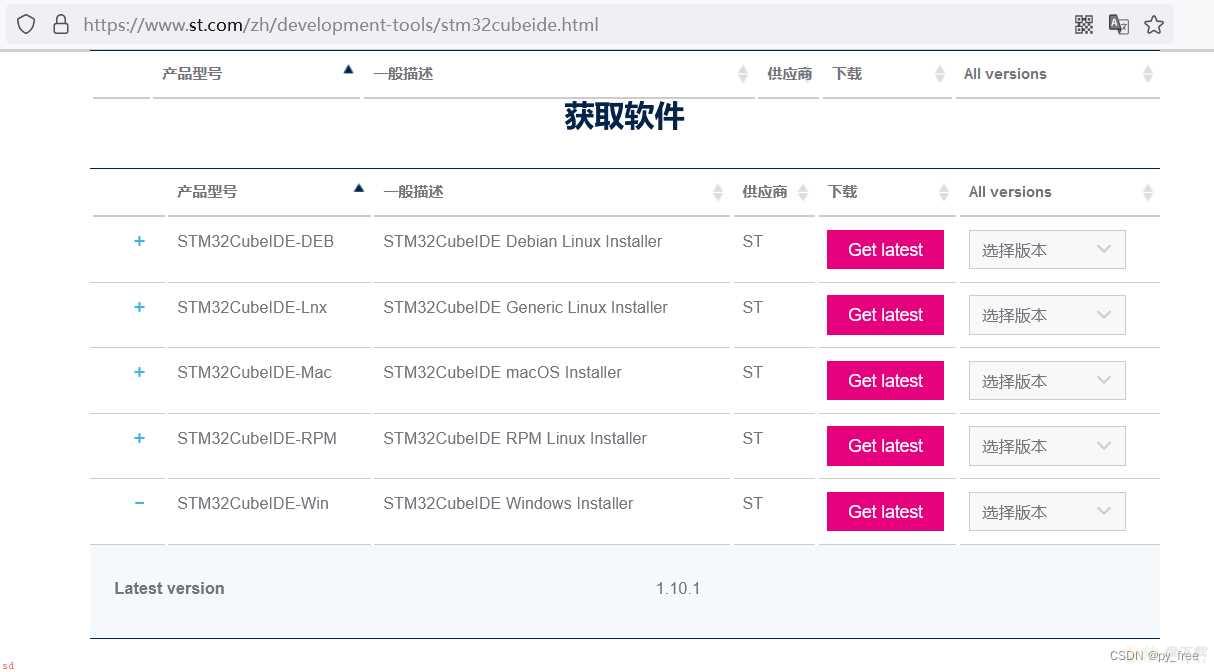
汉化包地址;Index of /eclipse/technology/babel/update-site/
本文安装时汉化包版本;
在线安装路径;Index of /eclipse/technology/babel/update-site/R0.19.2/2021-12/
直接下载离线安装;http://mirrors.ustc.edu.cn/eclipse/technology/babel/update-site/R0.19.2/babel-R0.19.2-2021-12.zip
下载完stmcubeIDE后;双击安装包完成安装;

安装完成后;去help->install new software配置安装汉化包
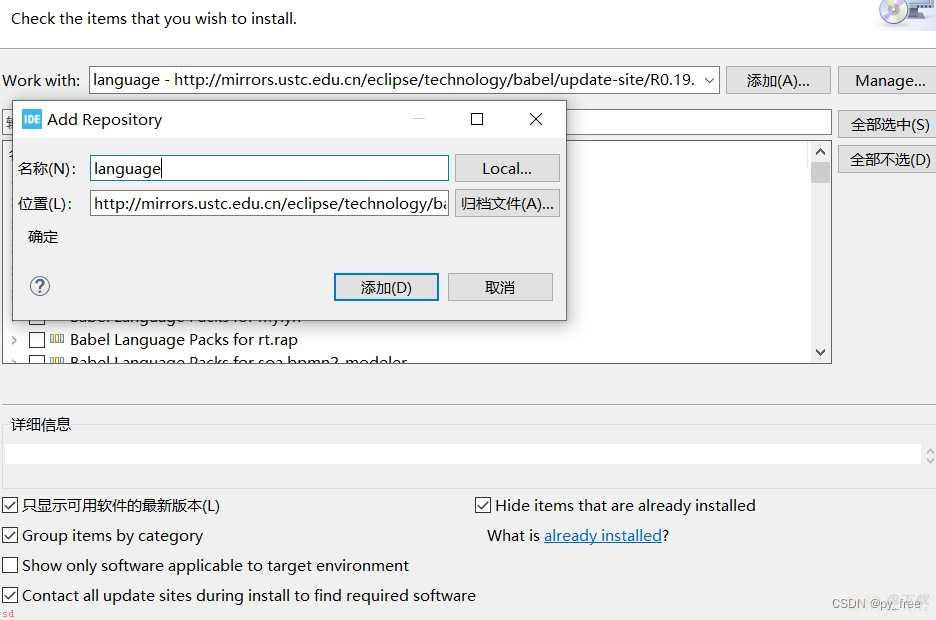
选择简体中文完成在线安装
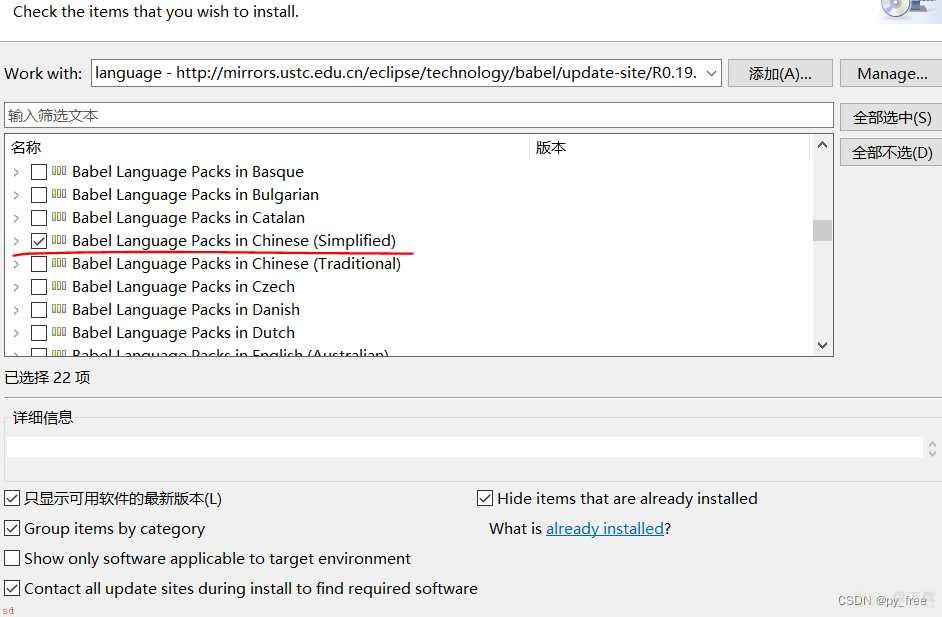
汉化完后;重启软件;在文件->新建工程->stm32 project,输入自有芯片型号;本文是STM32L496VGTx
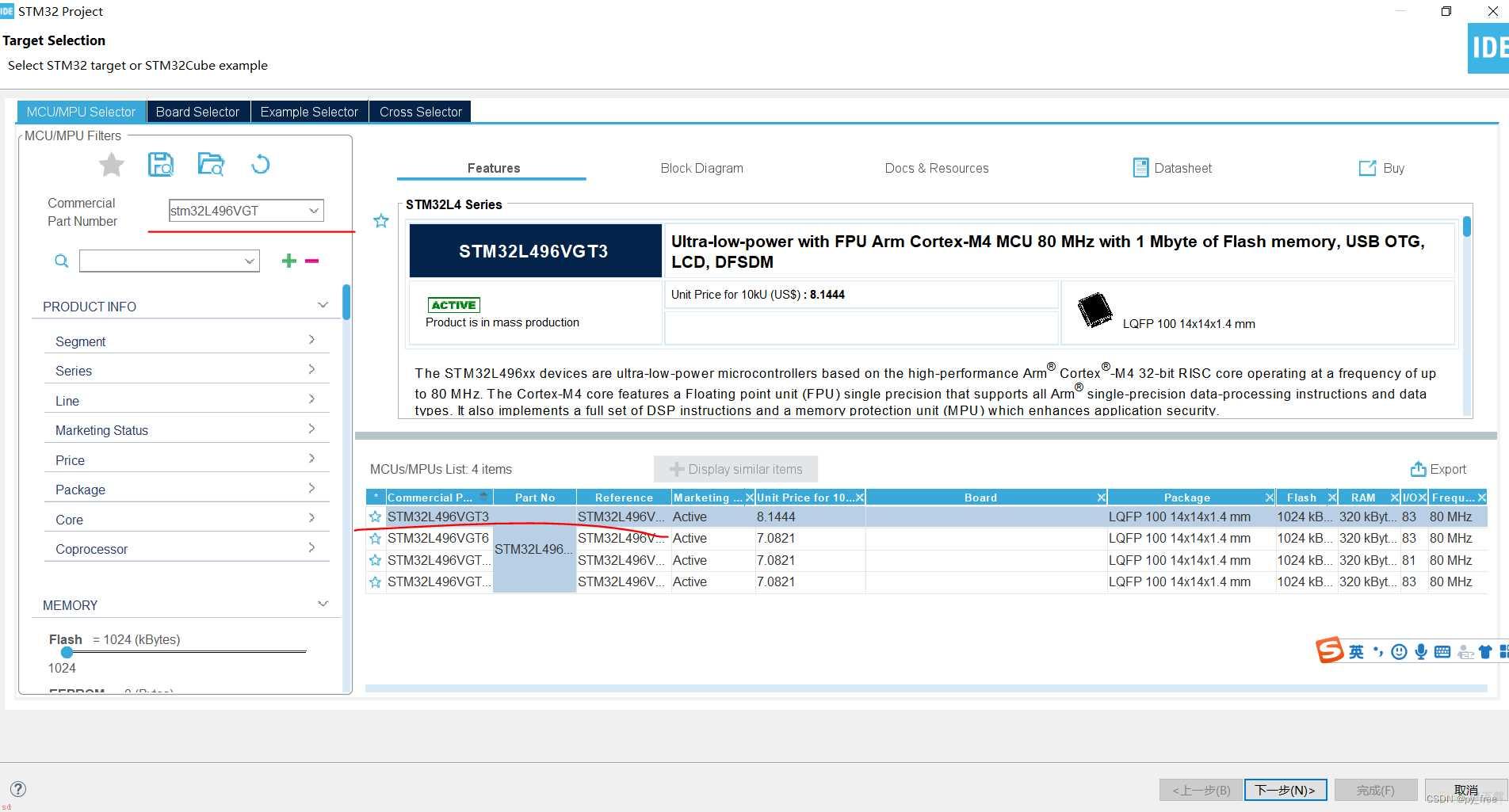
点击下一步;输入工程名;选择工程路径;完成工程创建
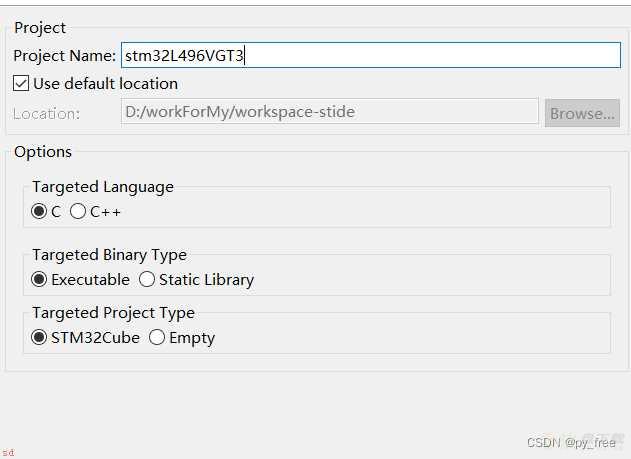
工程完成创建后;直接弹出cubeMX配置界面;可以图形化配置芯片引脚接口
开启USB串口能力
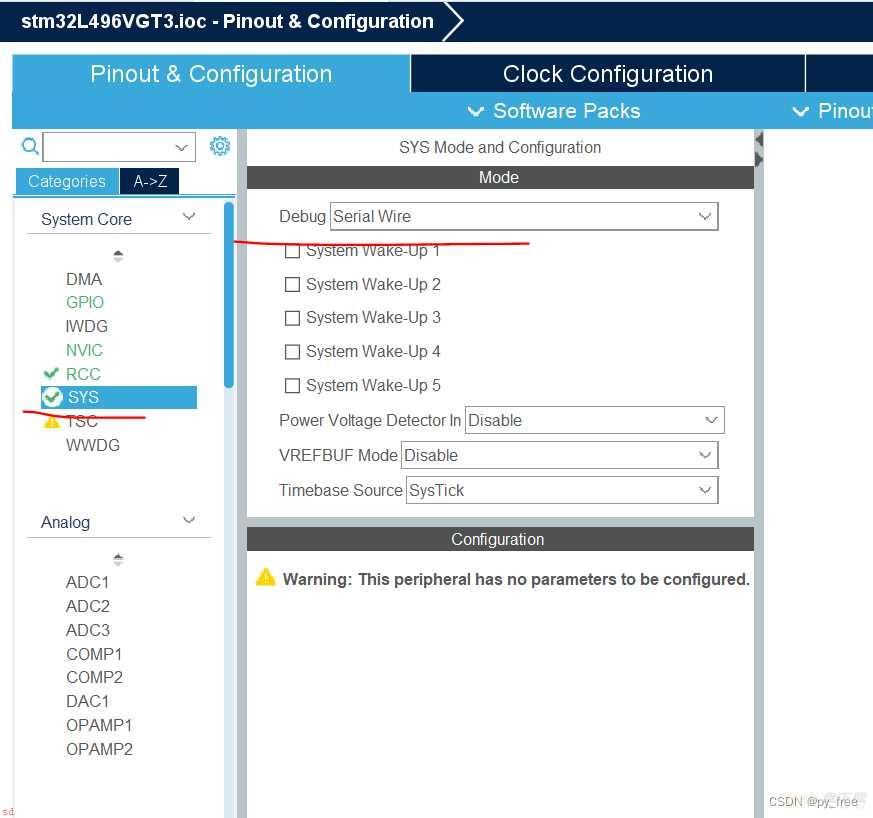
本文仅开始外部高速时钟;HSE;
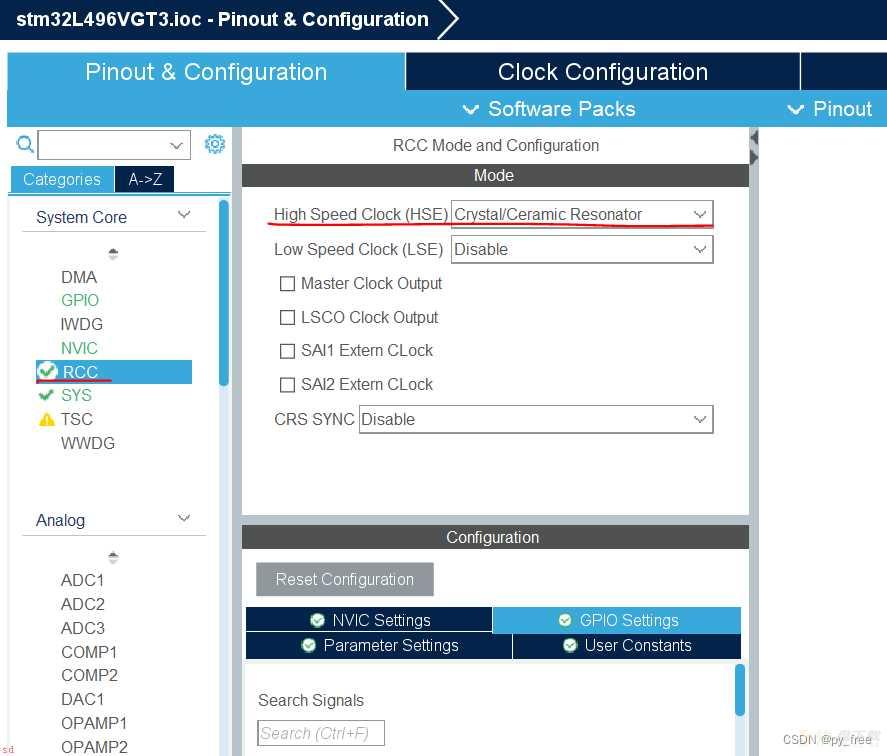
系统时钟频率直接拉满到80MHz
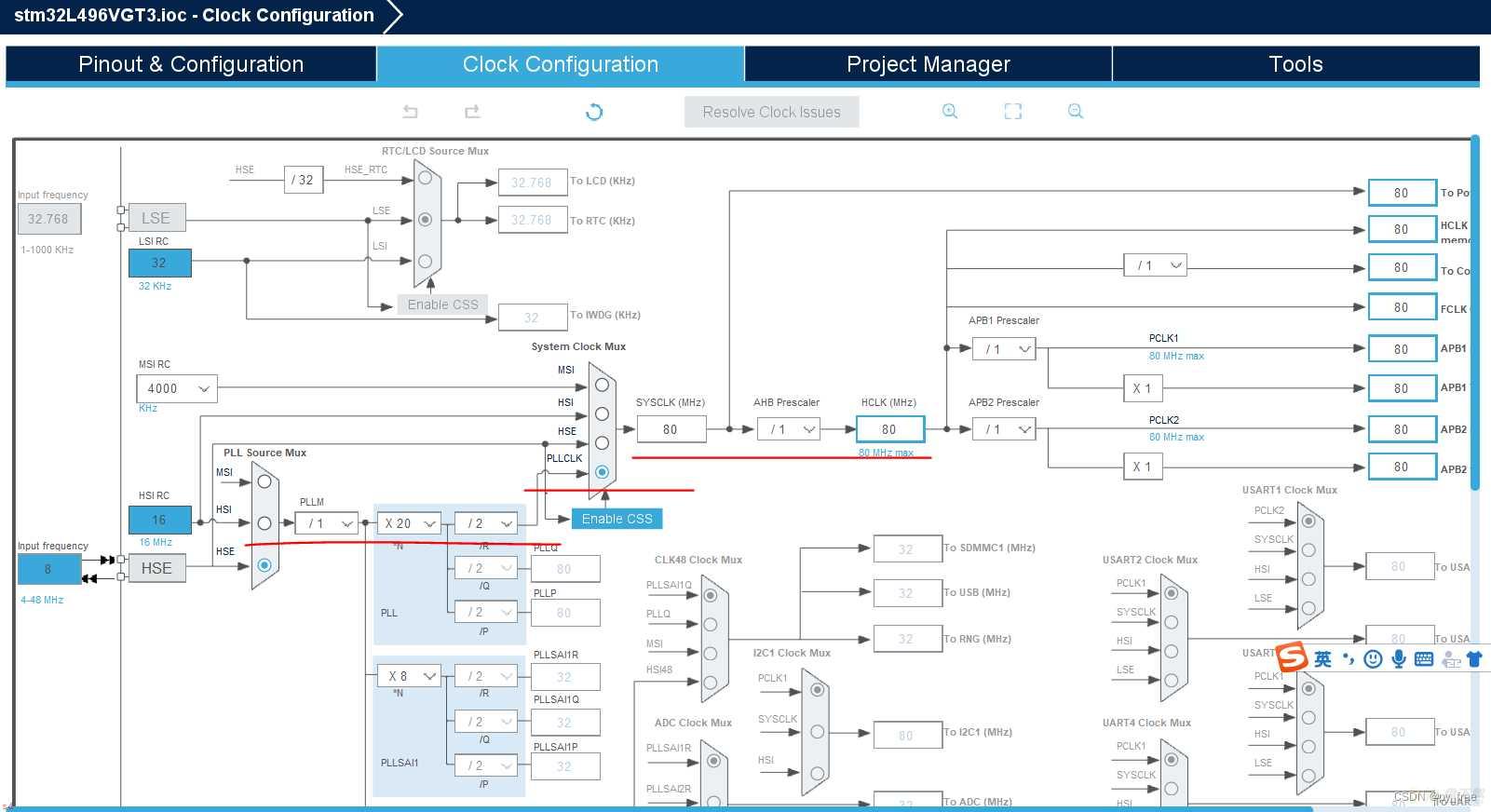
为了简单测试工程;仅仅配置三个按键及三个LED灯的GPIO
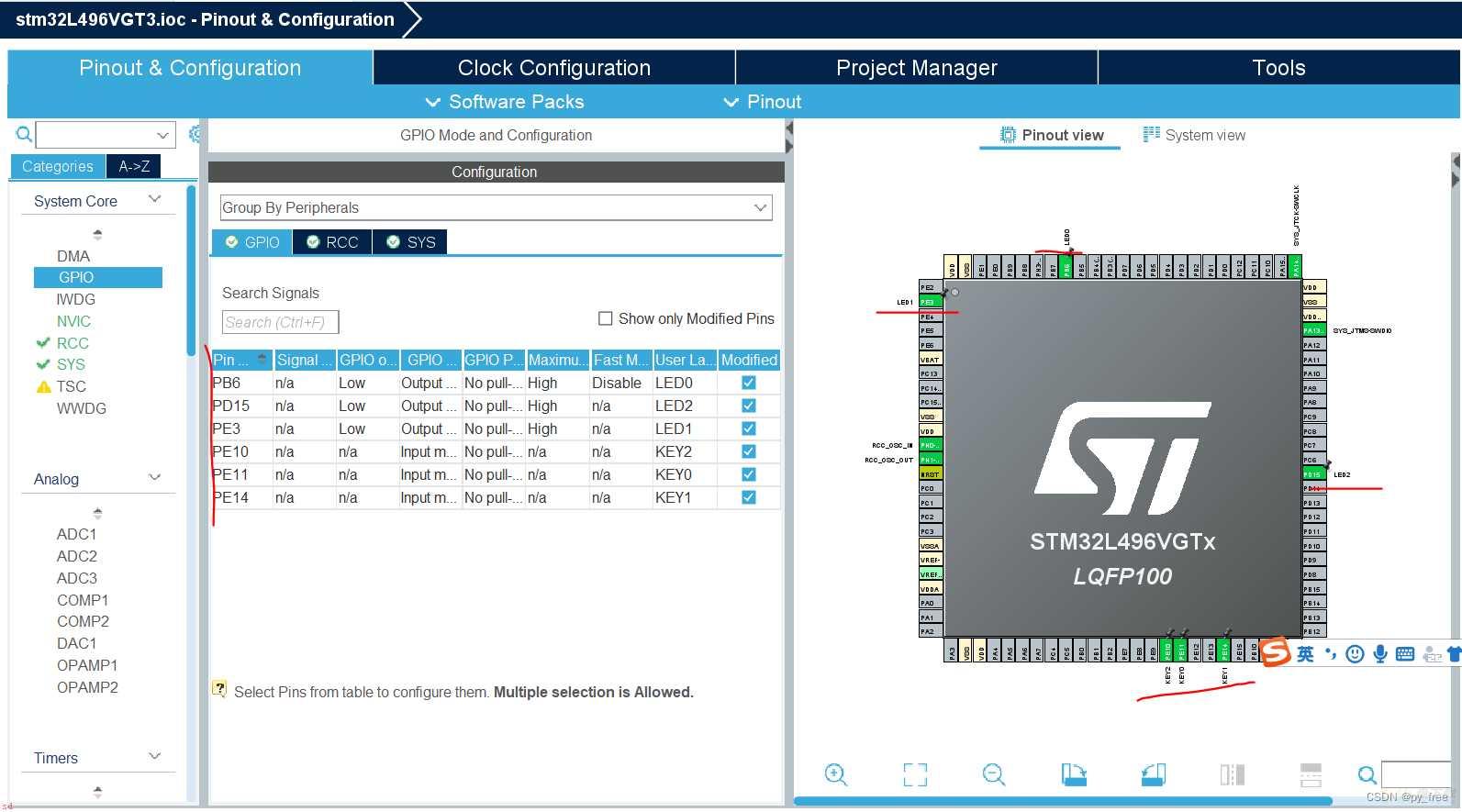
工程管理;保持默认设置;
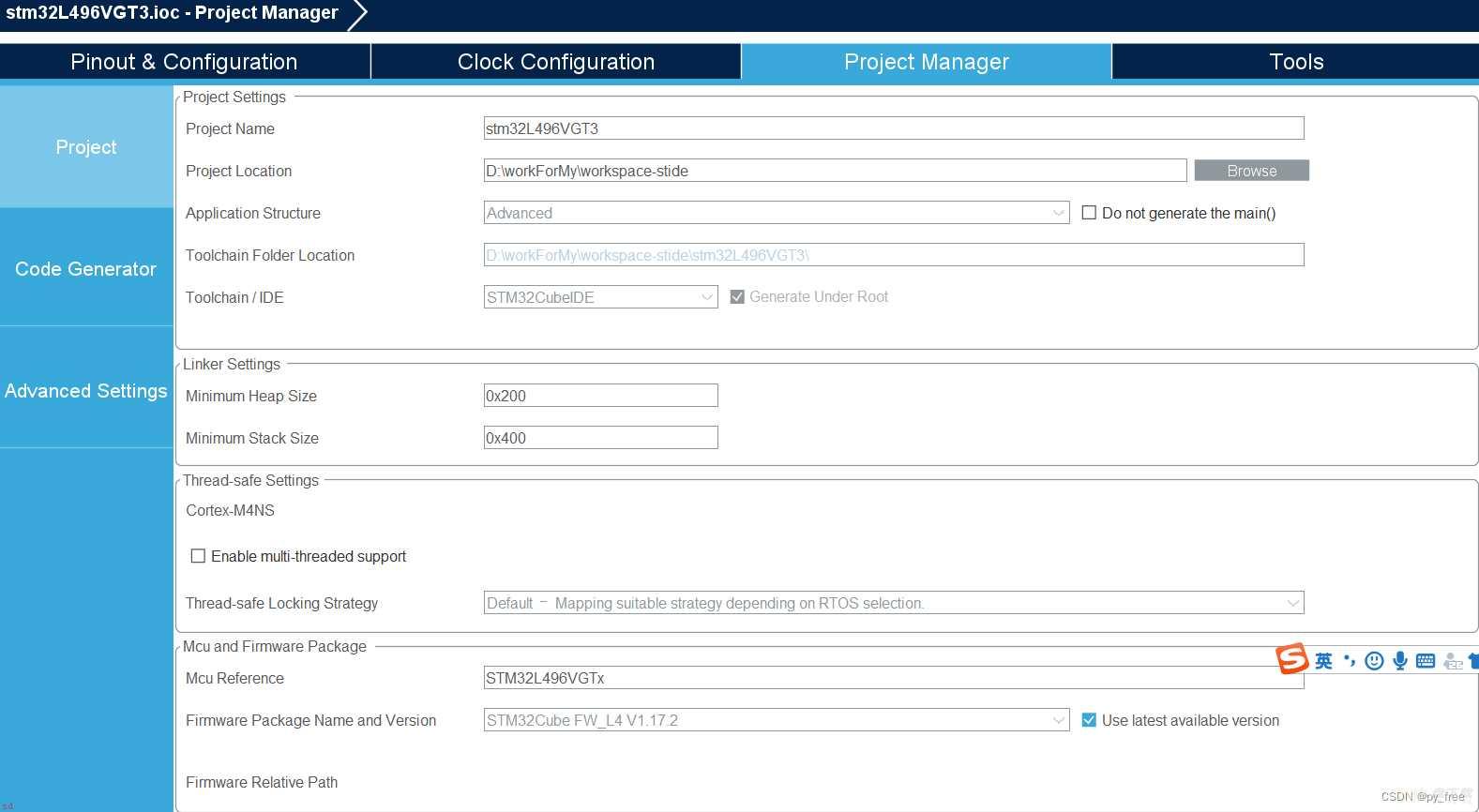
代码生产页面;只按需生成;为每个接口类型生成独立头文件及源码文件
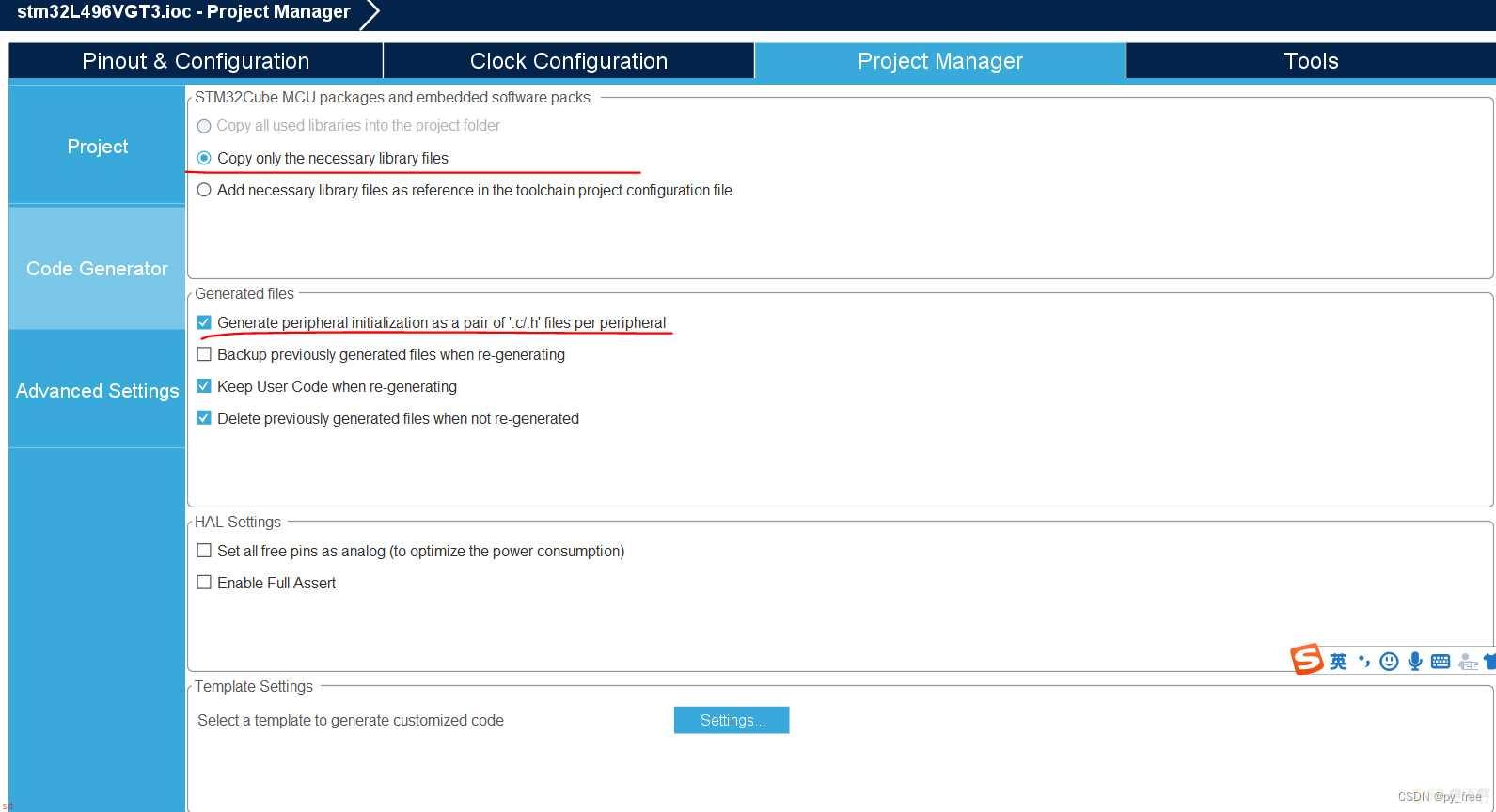
高级设置页面;保持设置;1;本文GPIO选择HAL库实现;也可以点击选择LL库;2;GPIO初始化调用直接生成;main.c中实现;;也可在Do Not Generate Call勾选去掉;也可以去掉Visibility(Static)选项;不生成GPIO初始化函数
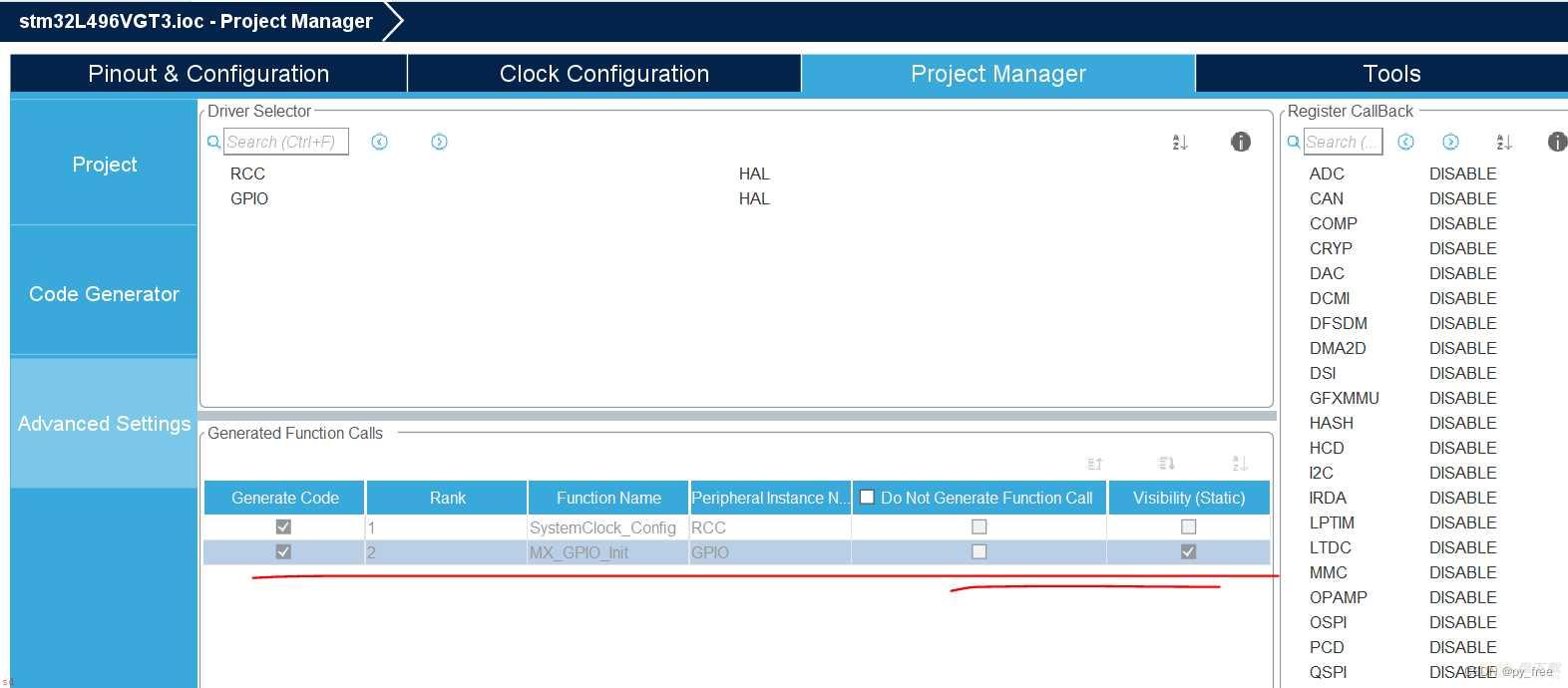
点击菜单栏保存或代码生产按钮;实现cubeMX配置到源码生成

代码生成后;GPIO接口映射信息配置在main.h中
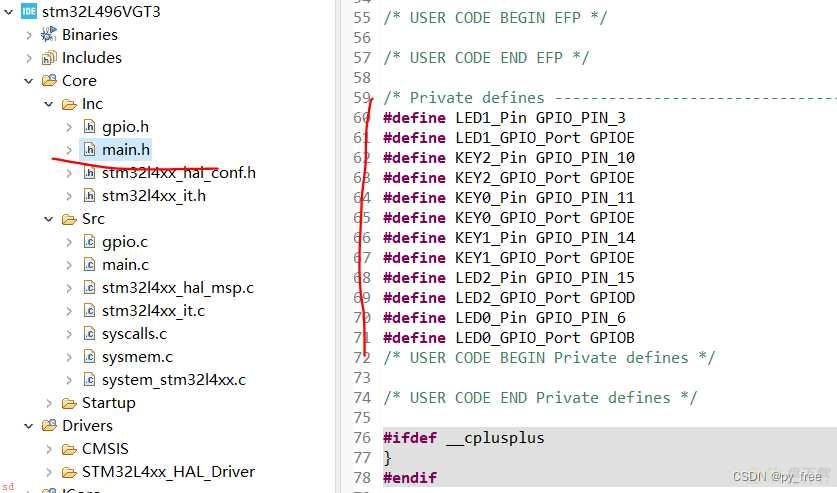
生成GPIO接口源码为gpoi.h/c;仅仅提供了GPIO初始化函数;实现时调用HAL库函数来实现的。
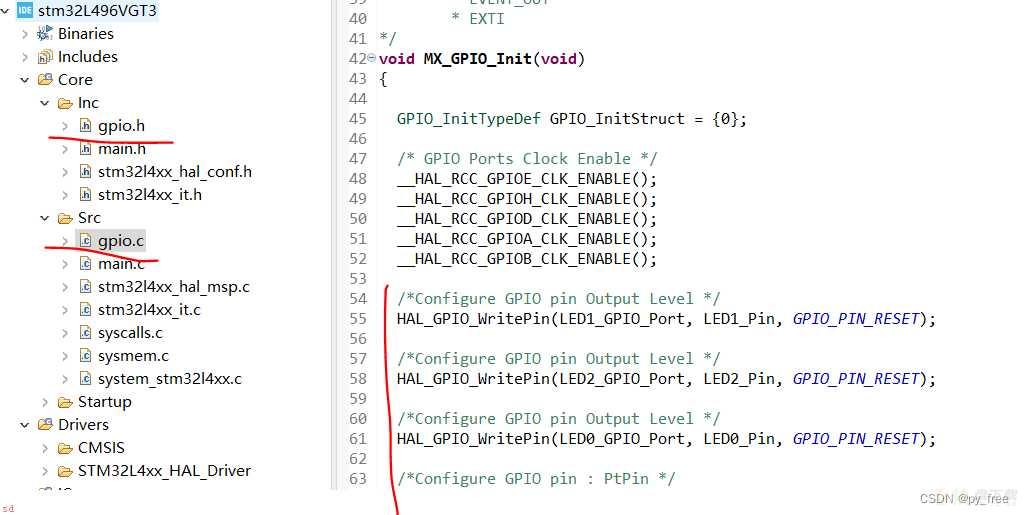
先创建自己的按键及LED驱动;该驱动同样是基于HAL库提供的函数实现;而HAL库和底层硬件打交道;间接帮我们实现对硬件读写控制等能力。
在工程目录右键->新建->source Folder创建一个源目录;并添加key.h/c、led.h/c四个源文件
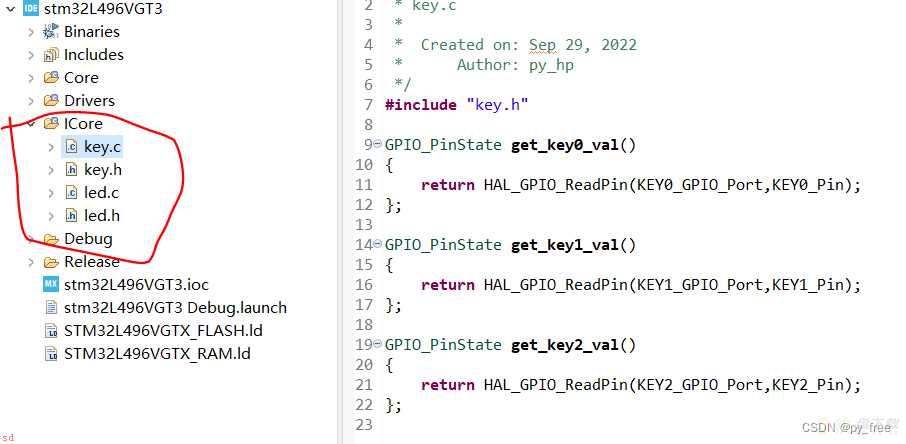
key.h
/*
* key.h
*
* Created on: Sep 29, 2022
* Author: py_hp
*/
#ifndef KEY_H_
#define KEY_H_
#include ;main.h;
#include ;gpio.h;
GPIO_PinState get_key0_val();
GPIO_PinState get_key1_val();
GPIO_PinState get_key2_val();
#endif /* KEY_H_ */key.c
/*
* key.c
*
* Created on: Sep 29, 2022
* Author: py_hp
*/
#include ;key.h;
GPIO_PinState get_key0_val()
{
return HAL_GPIO_ReadPin(KEY0_GPIO_Port,KEY0_Pin);
};
GPIO_PinState get_key1_val()
{
return HAL_GPIO_ReadPin(KEY1_GPIO_Port,KEY1_Pin);
};
GPIO_PinState get_key2_val()
{
return HAL_GPIO_ReadPin(KEY2_GPIO_Port,KEY2_Pin);
};
led.h
/*
* led.h
*
* Created on: Sep 29, 2022
* Author: py_hp
*/
#ifndef LED_H_
#define LED_H_
#include ;main.h;
#include ;gpio.h;
void Toggle_led0();
void Toggle_led1();
void Toggle_led2();
void set_led0_val(GPIO_PinState PinState);
void set_led1_val(GPIO_PinState PinState);
void set_led2_val(GPIO_PinState PinState);
#endif /* LED_H_ */led.c
/*
* led.c
*
* Created on: Sep 29, 2022
* Author: py_hp
*/
#include ;led.h;
void Toggle_led0()
{
HAL_GPIO_TogglePin(LED0_GPIO_Port,LED0_Pin);
}
void Toggle_led1()
{
HAL_GPIO_TogglePin(LED1_GPIO_Port,LED1_Pin);
}
void Toggle_led2()
{
HAL_GPIO_TogglePin(LED2_GPIO_Port,LED2_Pin);
}
void set_led0_val(GPIO_PinState PinState)
{
HAL_GPIO_WritePin(LED0_GPIO_Port,LED0_Pin,PinState);
};
void set_led1_val(GPIO_PinState PinState)
{
HAL_GPIO_WritePin(LED1_GPIO_Port,LED1_Pin,PinState);
};
void set_led2_val(GPIO_PinState PinState)
{
HAL_GPIO_WritePin(LED2_GPIO_Port,LED2_Pin,PinState);
};在main.c加入key和led实现;在代码预留用户自行区域加入自主编写代码;这样cubeMX改动后再次生产代码不会修改抹去自己已经写入或修改的代码
添加头文件
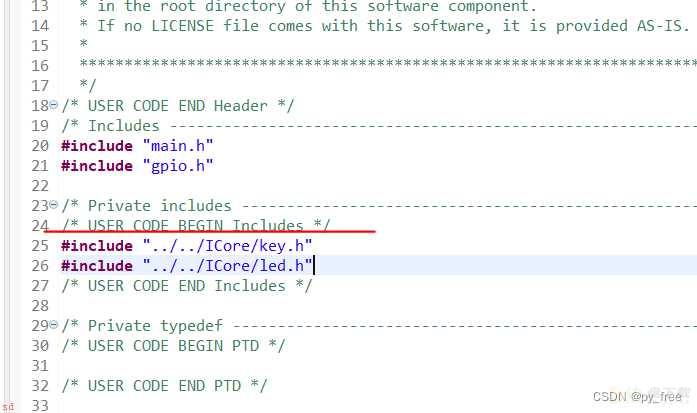
添加函数调用实现;可自行斟酌调用
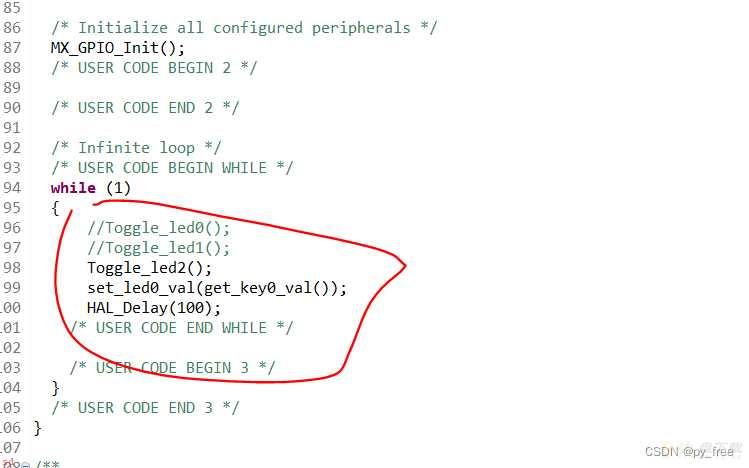
右键点击项目;进入属性页面;也可以直接菜单进入;;勾选本项目编译程序输出文件格式支持
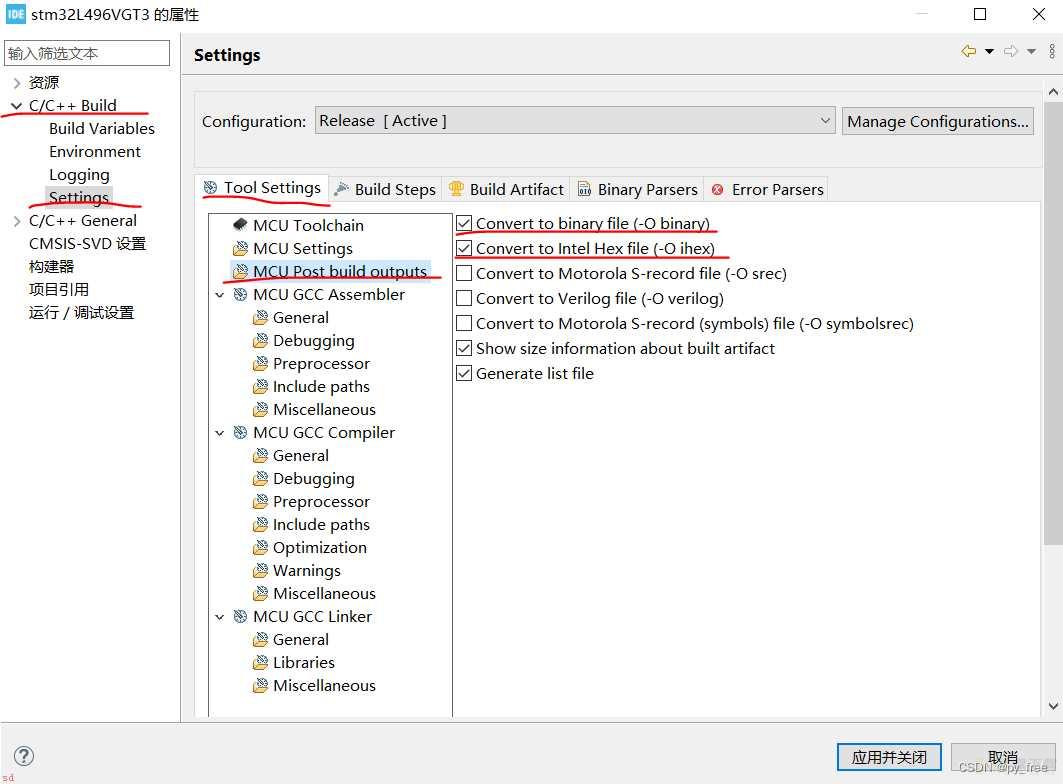
点击编译按钮完成编译
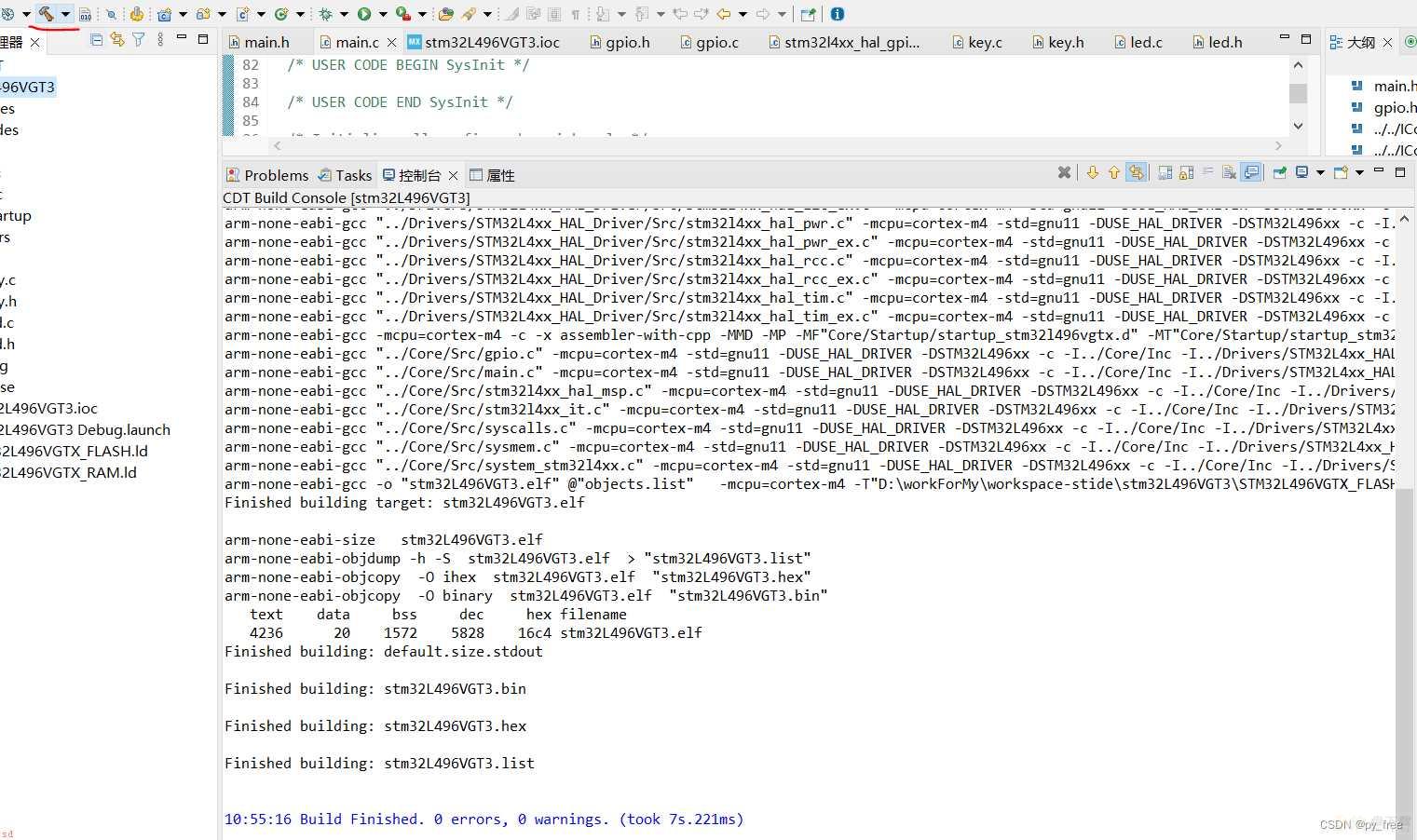
点击help->ST-Link更新;运行配置更新;便于直接将编译好的软件下载的硬件上。
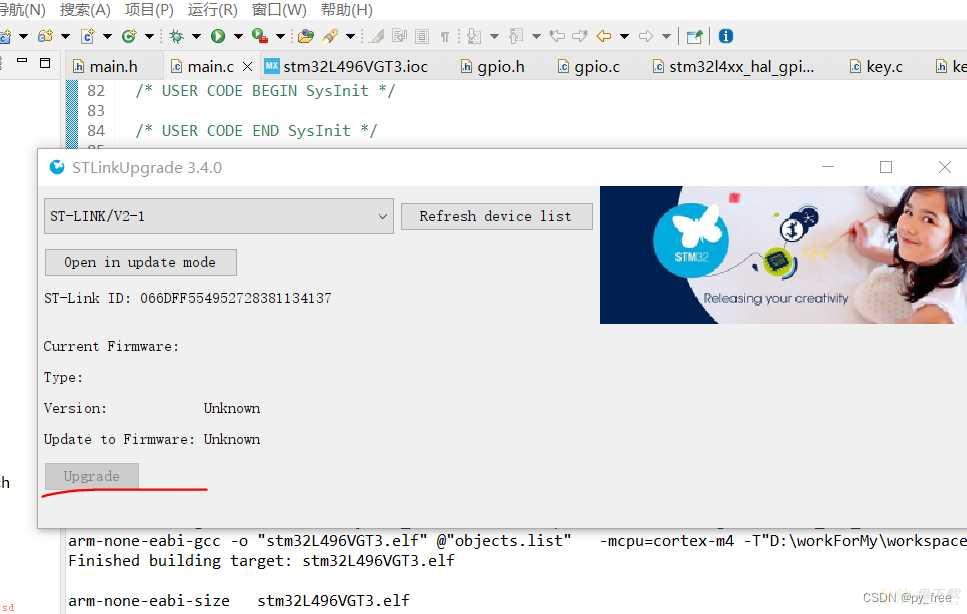
点击运行工具按钮的运行配置;进入配置页面;在STM32 C/C;; Application新建调试配置;每个项目仅配置一次;后面就可以直接点击运行按钮加载编译好的软件到硬件;
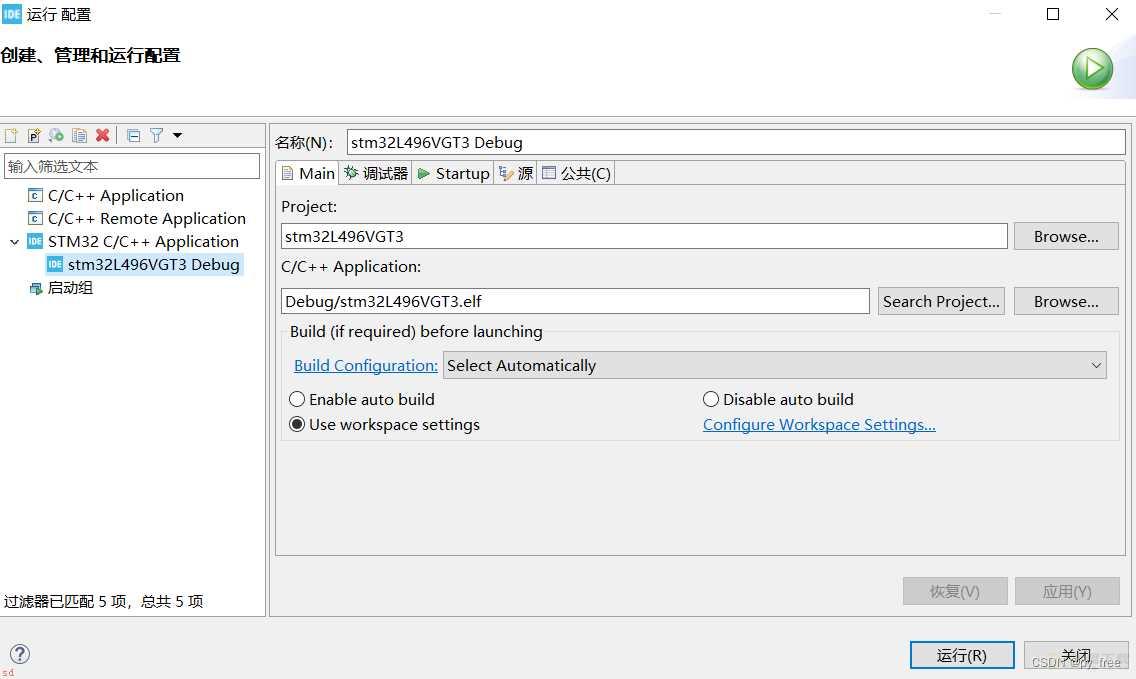
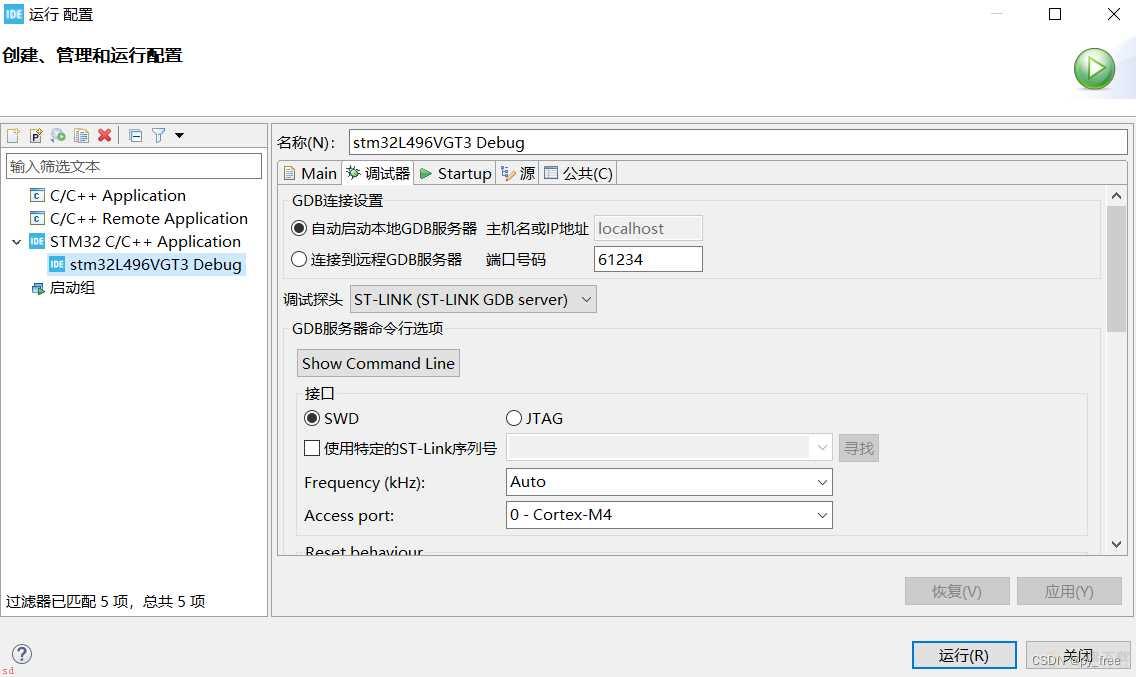
将电脑与硬件用数据线连接;点击运行下载程序
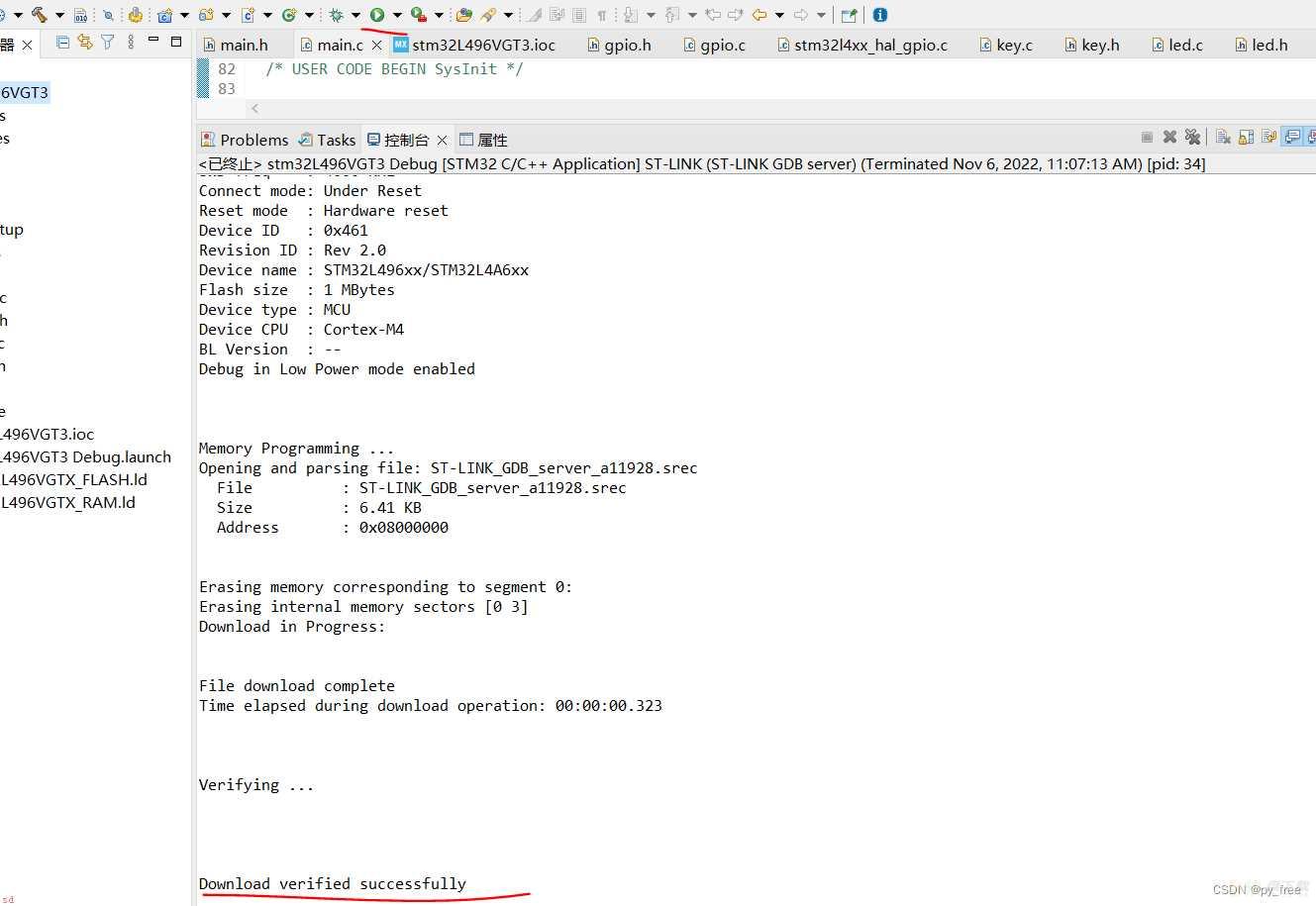
或者采用其他下载工具;如STM32 ST-LINK Utility加载
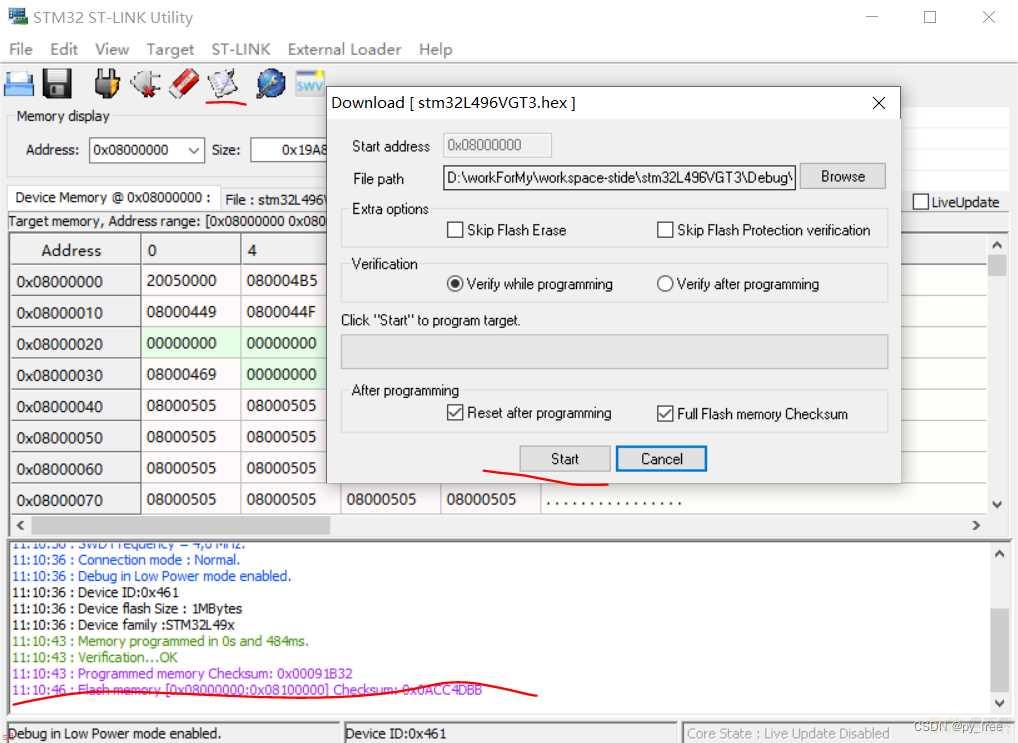
展示效果如下;
Toggle_led2();//闪灯
set_led0_val(get_key0_val());//按键亮灯
HAL_Delay(100);【1】闪灯
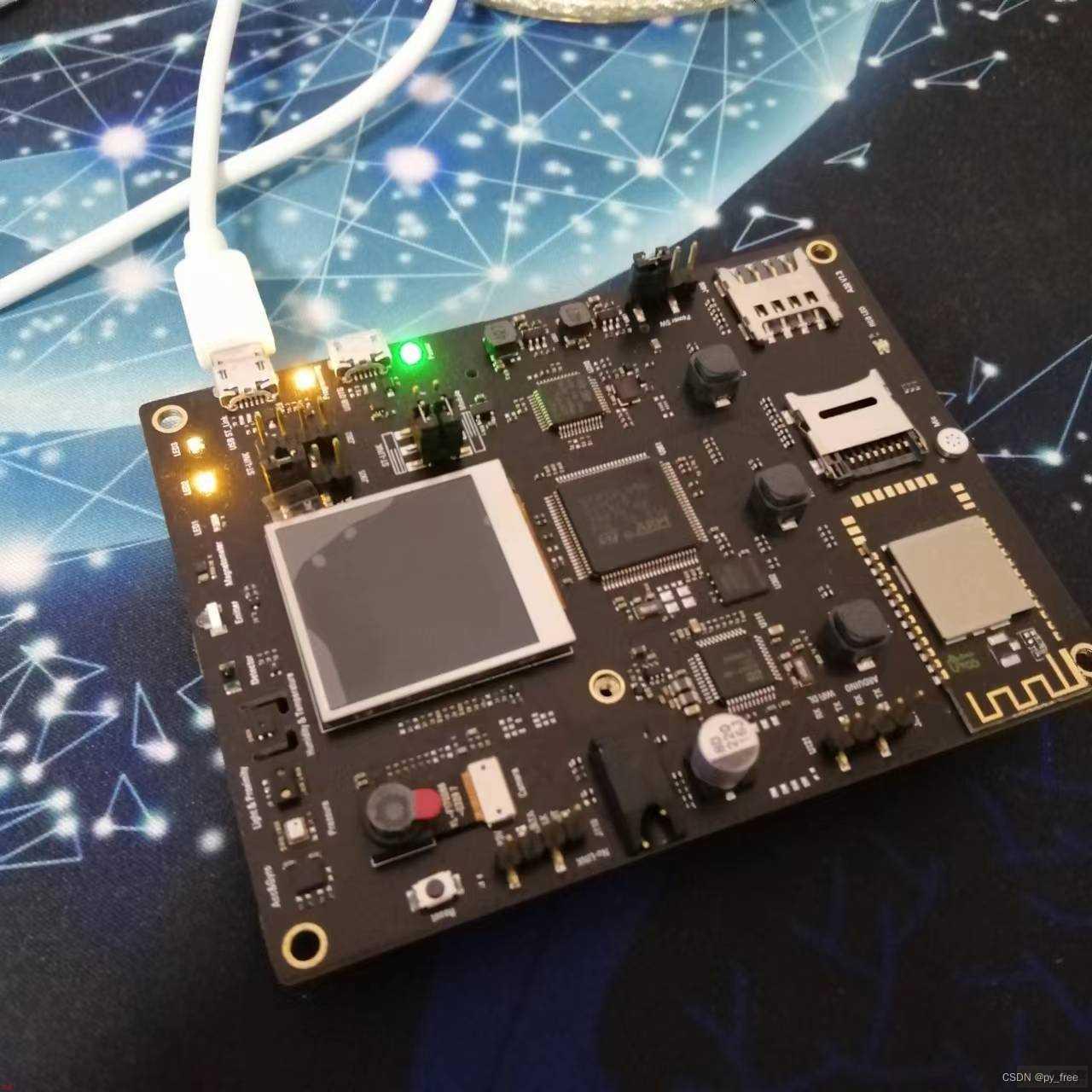
【2】按键亮灯